- Причини неполадок з «яндекс.браузер»
- Швидкі варіанти вирішення проблем з запуском
- Пошук та усунення несправностей в роботі «яндекс.браузер» програмними та іншими методами
- Перевірка справності мережевого підключення
- Відео: перевірка стану бездротового з'єднання і виконання діагностики
- Відео: як оновити «яндекс.браузер»
- Відео: видалення «яндекс.браузер»
- Відео: як очистити комп'ютер від вірусів за допомогою Dr.Web CureIt
- Відео: як вирішити або заборонити запуск програми або компонента через брандмауер Windows 7
- Відео: що робити, якщо всі браузери не працюють
Наша взаимовыгодная связь https://banwar.org/
Все рано чи пізно ламається і програми рідко бувають винятком. На щастя, усунення проблем з запуском «яндекс.браузер» - завдання досить проста і під силу навіть недосвідченим користувачам.
Причини неполадок з «яндекс.браузер»
Причини, через які в роботі «яндекс.браузер» починаються проблеми, можуть полягати в наступному:
- проблеми за допомогою мережі;
- несумісність поточної версії з операційною системою;
- застаріла версія браузера;
- віруси;
- блокування браузера брандмауером після вірусної активності;
- помилки в реєстрі;
- нездатність комп'ютера підтримувати актуальну версію браузера.
Швидкі варіанти вирішення проблем з запуском
Насамперед варто спробувати самі банальні, але часто ефективні варіанти усунення більшості проблем:
- Перезапустіть ваш «яндекс.браузер».
- Перезапустіть комп'ютер.
- Вимкніть ваш антивірус.
Пошук та усунення несправностей в роботі «яндекс.браузер» програмними та іншими методами
Якщо простий перезапуск не допоміг, вирішувати проблему доведеться одним із запропонованих нижче способів.
Перевірка справності мережевого підключення
Дуже часто користувачі плутають несправності інтернету з проблемами свого браузера. Тому варто насамперед перевірити підключення до мережі.
- Відкрийте меню «Пуск» і перейдіть в «Панель управління».
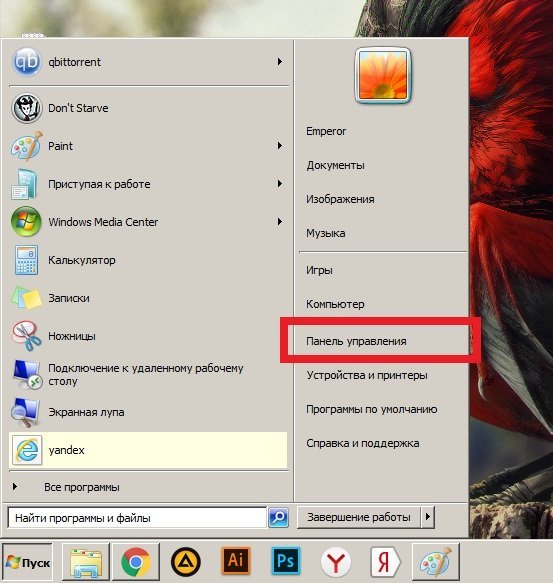 Перейдіть в «Панель управління» в меню «Пуск»
Перейдіть в «Панель управління» в меню «Пуск» - Виберіть «Перегляд стану мережі та завдань».
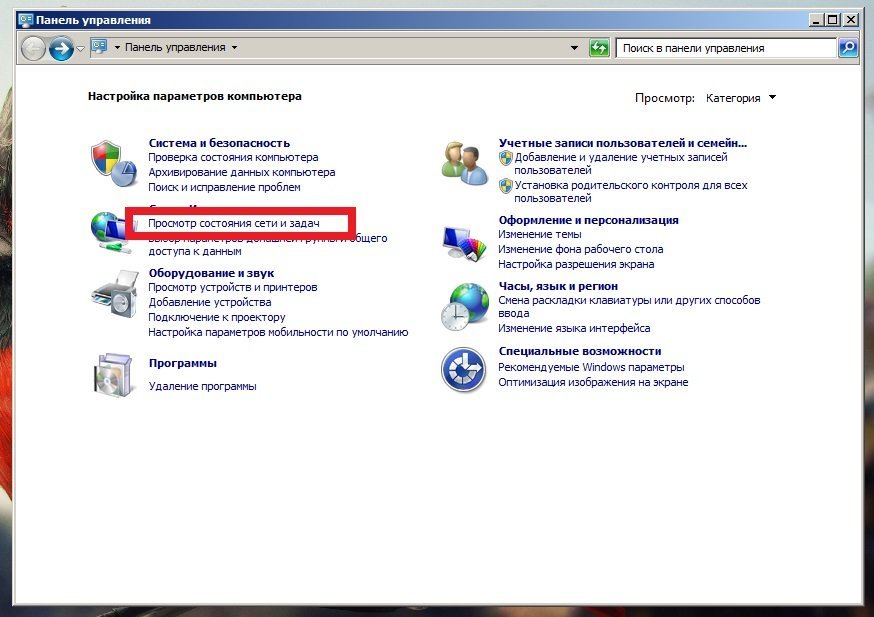 Виберіть «Перегляд стану мережі та завдань»
Виберіть «Перегляд стану мережі та завдань» - Натисніть на ваше підключення.
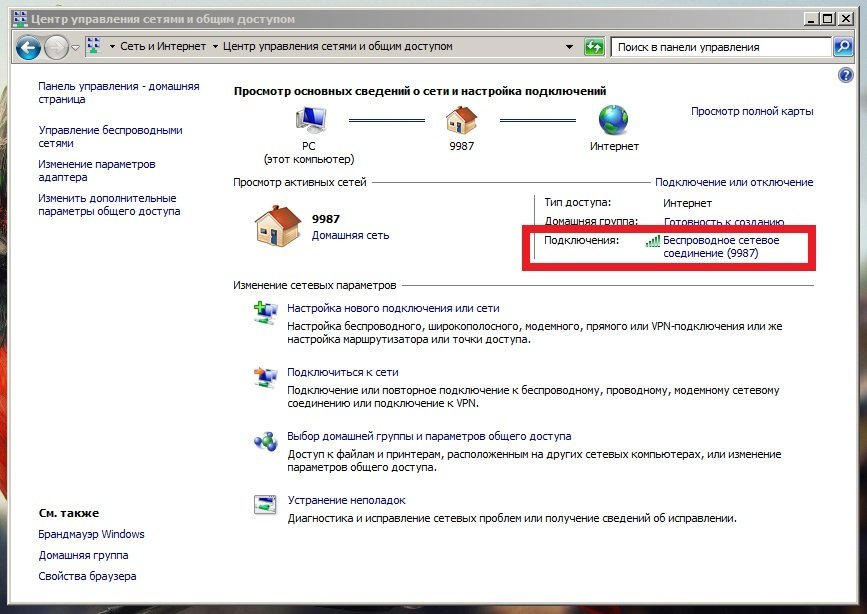 Натисніть на ім'я потрібного підключення в списку мереж
Натисніть на ім'я потрібного підключення в списку мереж - Зверніть увагу на співвідношення відправленого обсягу даних до прийнятого. Якщо кількість прийнятих пакетів на тлі відправлених дуже мало, проблема полягає в з'єднанні з інтернетом і «яндекс.браузер» не винен.
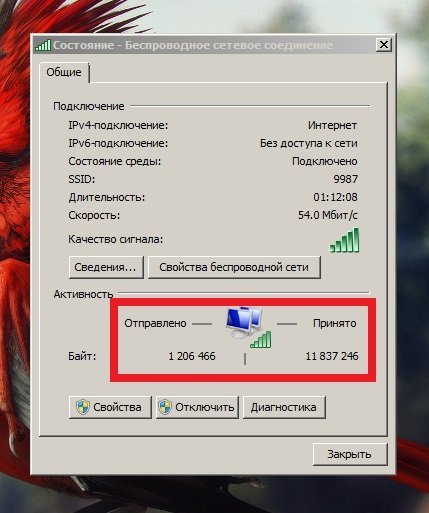 Числа під «Відправлено» і «Прийнято» повинні бути приблизно однакові
Числа під «Відправлено» і «Прийнято» повинні бути приблизно однакові
Відео: перевірка стану бездротового з'єднання і виконання діагностики
оновлення браузера
На «яндекс.браузер» постійно виходять оновлення, які завантажуються і встановлюються в фоновому режимі, про що пересічний користувач навіть не підозрює. Однак навіть досвідчені користувачі можуть відключити автообновление в настройках і успішно про це забути. В результаті чого «яндекс.браузер» досить довго не оновлюється і може застаріти настільки, що система буде розпізнавати його як шкідливу програму і блокувати запуск.
Якщо «яндекс.браузер» все-таки запускається, хоч і не працює, то варто спробувати включити автооновлення.
- Відкрийте меню налаштувань через контекстне меню «яндекс.браузер».
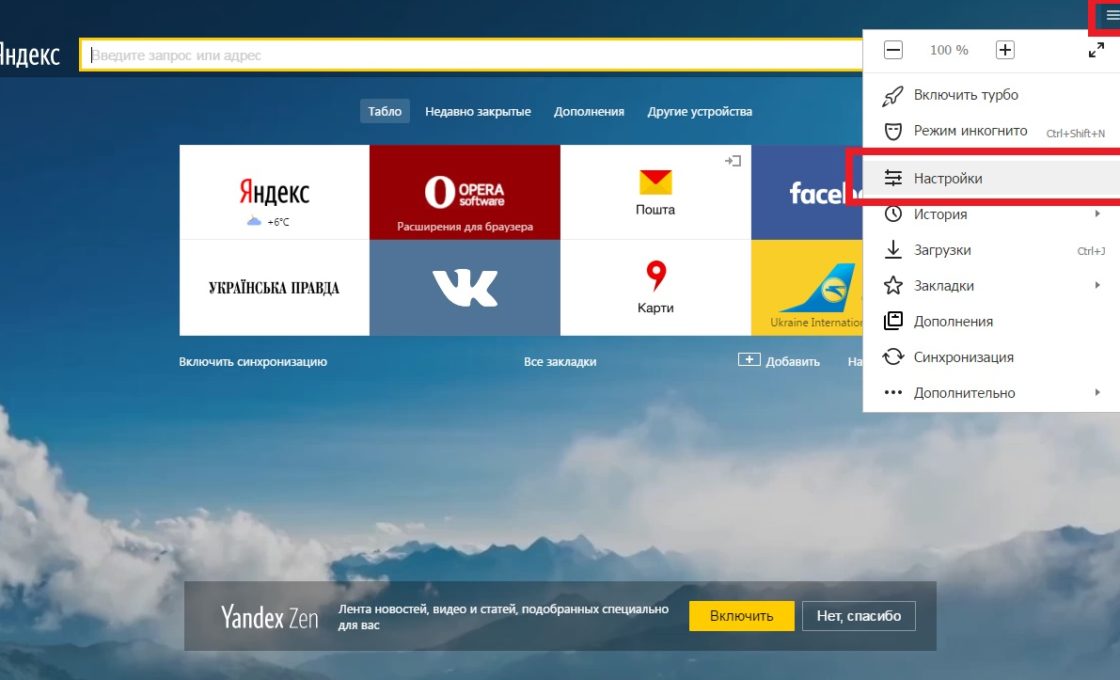 Відкрийте меню налаштувань
Відкрийте меню налаштувань - Прокрутіть вниз до самого кінця і натисніть «Показати додаткові налаштування».
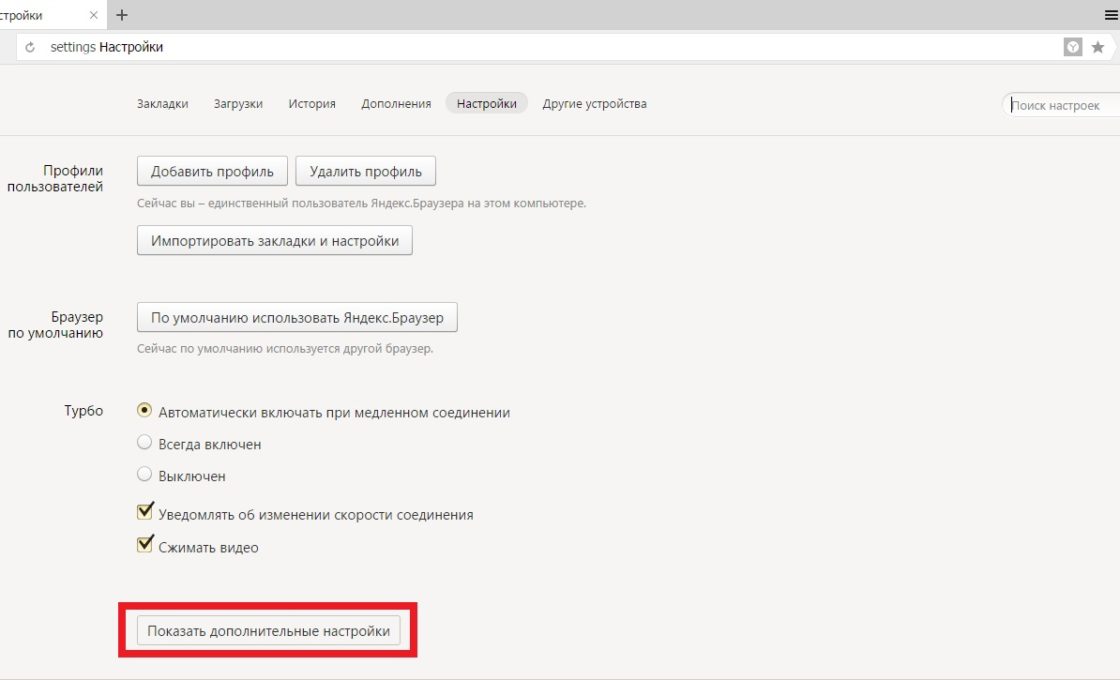 Натисніть «Показати додаткові налаштування» внизу сторінки
Натисніть «Показати додаткові налаштування» внизу сторінки - Знову перегорніть в самий низ і відзначте галочкою пункт «Оновлювати браузер, навіть якщо він не запущений». Якщо цей спосіб не допоможе, варто спробувати скинути налаштування перед тим, як встановлювати заново браузер.
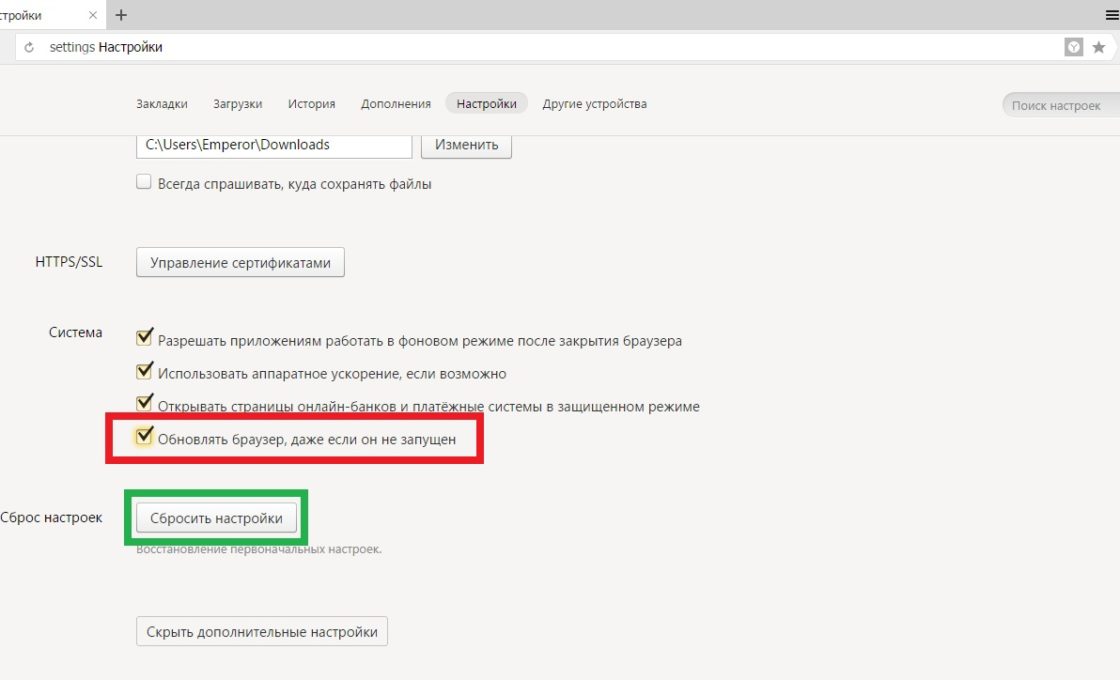 Відзначте пункт «Оновлювати браузер, навіть якщо він не запущений»
Відзначте пункт «Оновлювати браузер, навіть якщо він не запущений» - Закрийте «яндекс.браузер» і перезавантажте комп'ютер. Після запуску системи зачекайте кілька хвилин і спробуйте знову запустити його.
Якщо включити автооновлення вам не вдалося або воно просто не допомогло, необхідно переустановити браузер.
Відео: як оновити «яндекс.браузер»
перевстановлення браузера
Зустрічаються випадки, коли «яндекс.браузер» автоматично оновлюється до версії, яка несумісна з вашим комп'ютером або операційною системою. Як правило, такі оновлення дуже швидко видаляються з сервера і замінюються новими, але користувачам, яким «пощастило» встигнути наштовхнутися на некоректну версію, доведеться повністю видаляти браузер і встановлювати його заново.
- Для початку нам знадобиться видалити браузер. Відкрийте меню «Пуск» і виберіть «Панель управління».
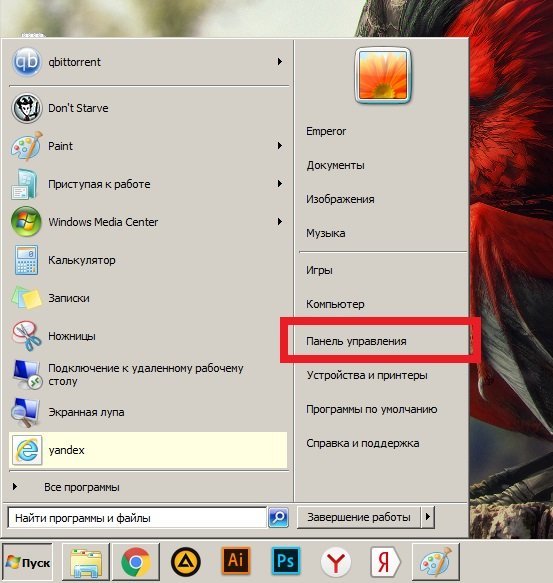 У меню «Пуск» відкрийте «Панель управління»
У меню «Пуск» відкрийте «Панель управління» - Перейдіть в «Видалення програми».
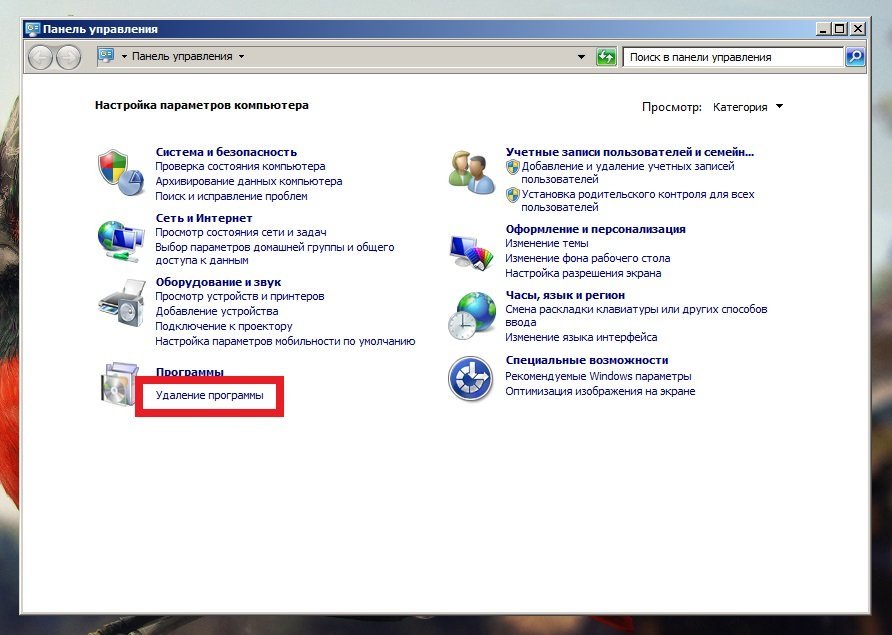 У вікні, перейдіть в «Видалення програми»
У вікні, перейдіть в «Видалення програми» - Пошукайте тут «яндекс.браузер», натисніть на нього правою кнопкою миші і видаліть.
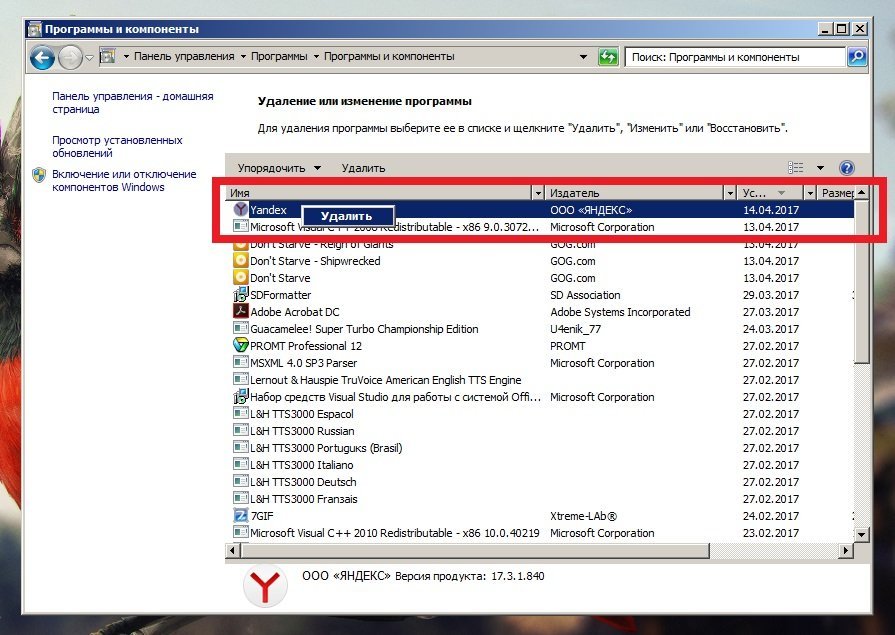 Видаліть «яндекс.браузер»
Видаліть «яндекс.браузер» - Швидше за все, варіант з опціональною перевстановлення нам не підійде, так як просто не зможе завантажити свіжу версію, тому натисніть «Видалити».
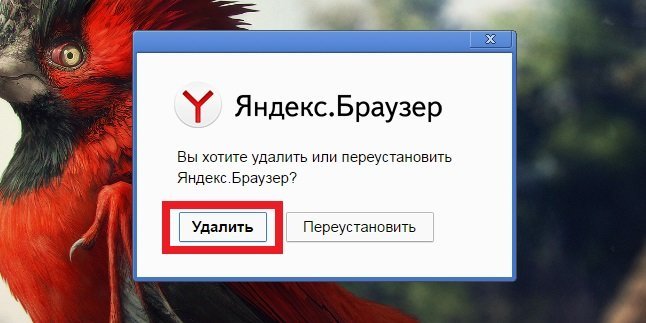 У вікні виберіть «Видалити»
У вікні виберіть «Видалити» - Видалення налаштувань браузера ролі не грає, тому прикладну графу краще залишити порожній.
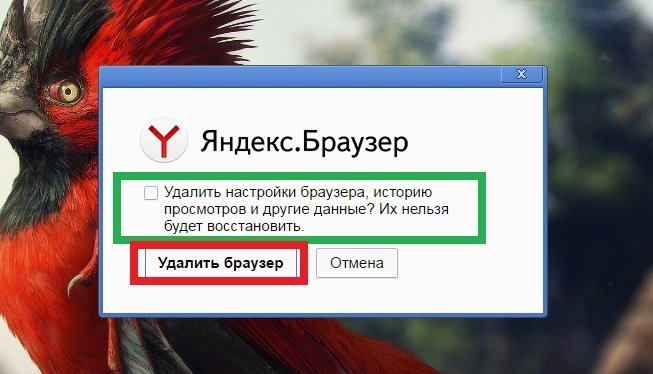 Налаштування браузера і інші дані видаляти необов'язково
Налаштування браузера і інші дані видаляти необов'язково - Відразу після видалення повинен відкритися Internet Explorer зі сторінкою прощання «яндекс.браузер». Не поспішайте його закривати і натисніть «Яндекс.Программи» на сторінці.
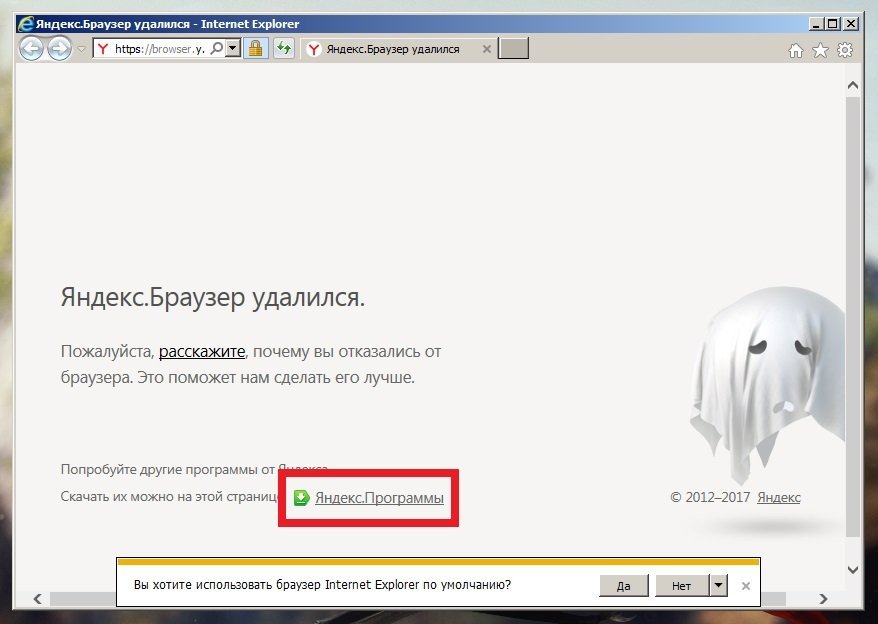 Після видалення перейдіть на «Яндекс.Программи»
Після видалення перейдіть на «Яндекс.Программи» - Першим в списку повинен бути «яндекс.браузер». Скачайте його.
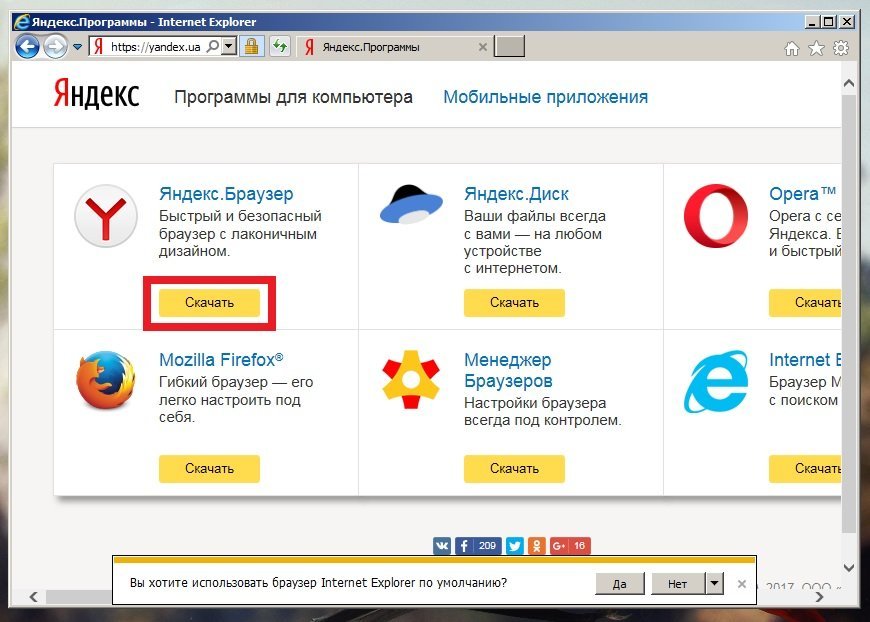 Скачайте «яндекс.браузер» з відкрився сайту
Скачайте «яндекс.браузер» з відкрився сайту - Залежно від версії Intenet Explorer внизу з'явиться попередження безпеки або вікно підтвердження завантаження. Натисніть «Виконати».
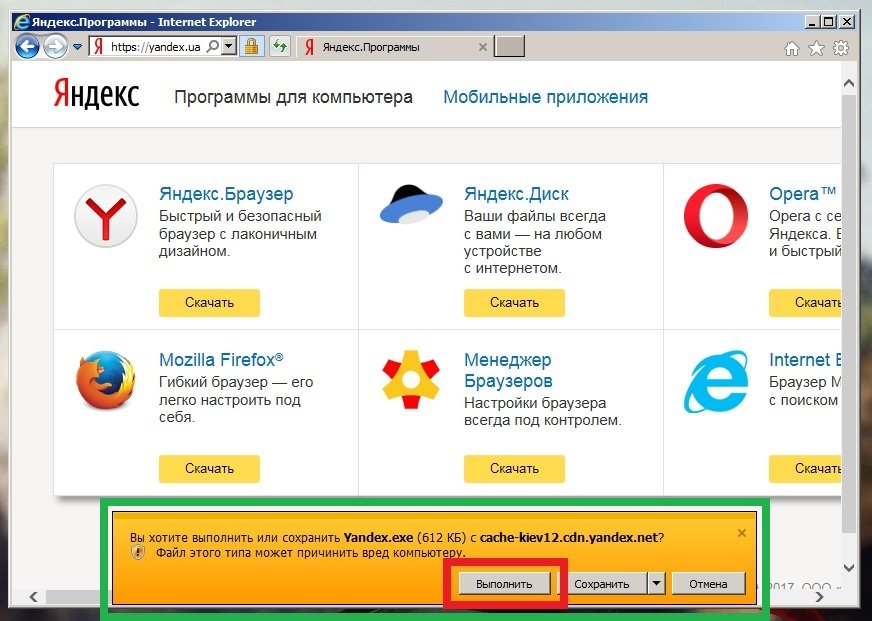 У спливаючому вікні натисніть «Виконати»
У спливаючому вікні натисніть «Виконати» - Якщо ніякого підтвердження завантаження чи не з'явиться або встановлення не запускається самостійно, відкрийте ваш провідник (Мій комп'ютер або будь-яку папку), виберіть розділ «Завантаження» в лівій частині вікна, відшукайте там установник «яндекс.браузер» і запустіть його самостійно.
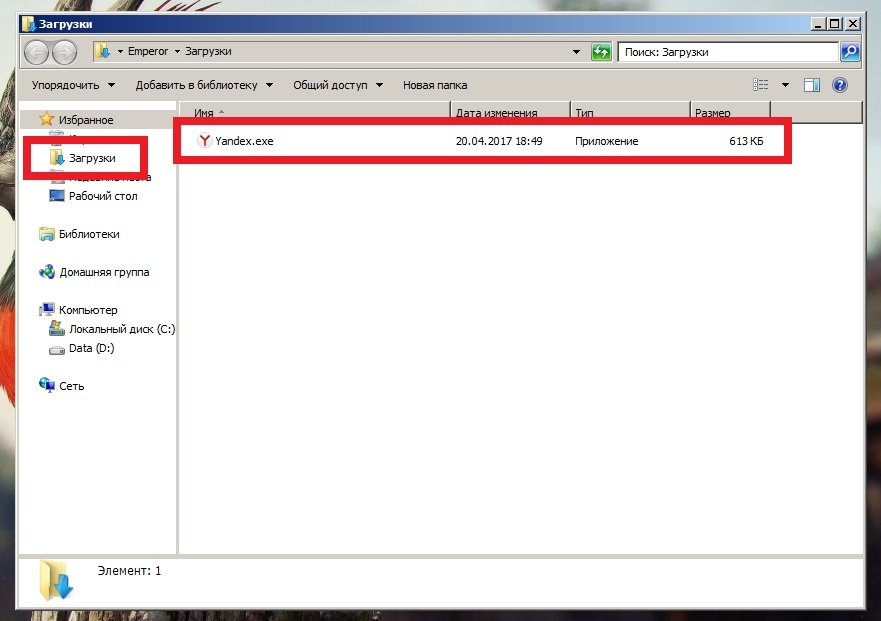 Якщо автозавантаження не розпочалася, знайдіть в «Завантаження» інсталяційний файл і запустіть його
Якщо автозавантаження не розпочалася, знайдіть в «Завантаження» інсталяційний файл і запустіть його - В остаточному підсумку у вас має відкритися вікно установки. Тисніть «Почати користуватися» і радійте життю.
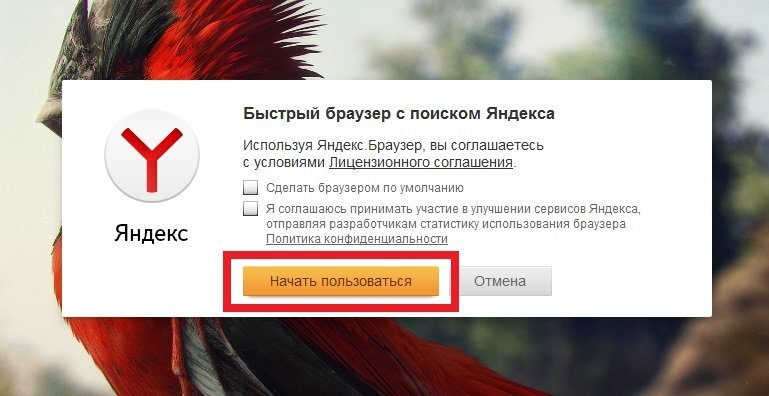 Тисніть «Почати користуватися», галочки ставити необов'язково
Тисніть «Почати користуватися», галочки ставити необов'язково
Відео: видалення «яндекс.браузер»
видалення вірусів
Ще однією досить поширеною причиною блокування «яндекс.браузер» є наявність вірусів на комп'ютері, які часто викликають рекламу в самому браузері або на робочому столі. Більш того, наявність антивіруса на комп'ютері ще не гарантує повний захист - може знадобитися перевірка програмою від альтернативних розробників.
Щоб завантажити антивірус, зовсім не обов'язково викладати гроші за повноцінне видання або лазити по торрентів. Багато розробники захисного ПЗ надають безкоштовні версії своїх програм, які навіть не потрібно встановлювати на комп'ютер.
Хорошим рішенням може стати безкоштовна антивірусна утиліта Dr. Web CureIt.
- Скористайтеся альтернативним браузером, наприклад, Internet Exporer, знайдіть і завантажте утиліту.
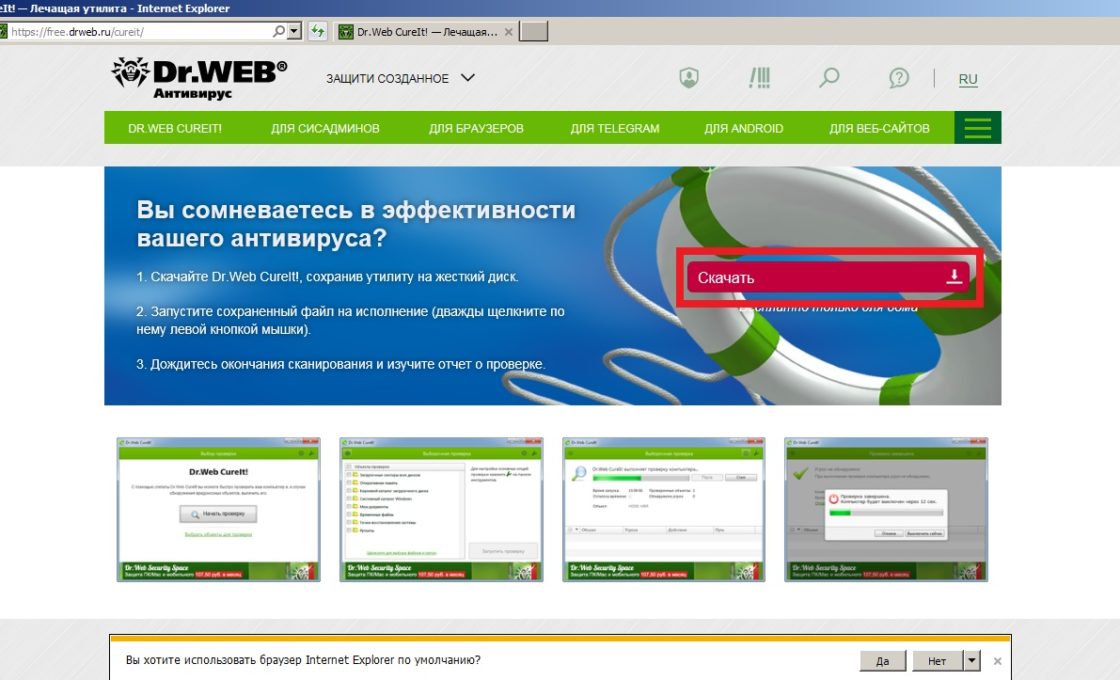 Завантажте потрібну утиліту з сайту
Завантажте потрібну утиліту з сайту - Не намагайтеся відразу запустити програму і натисніть «Завантажити», якщо внизу екрана з'явиться відповідний запит.
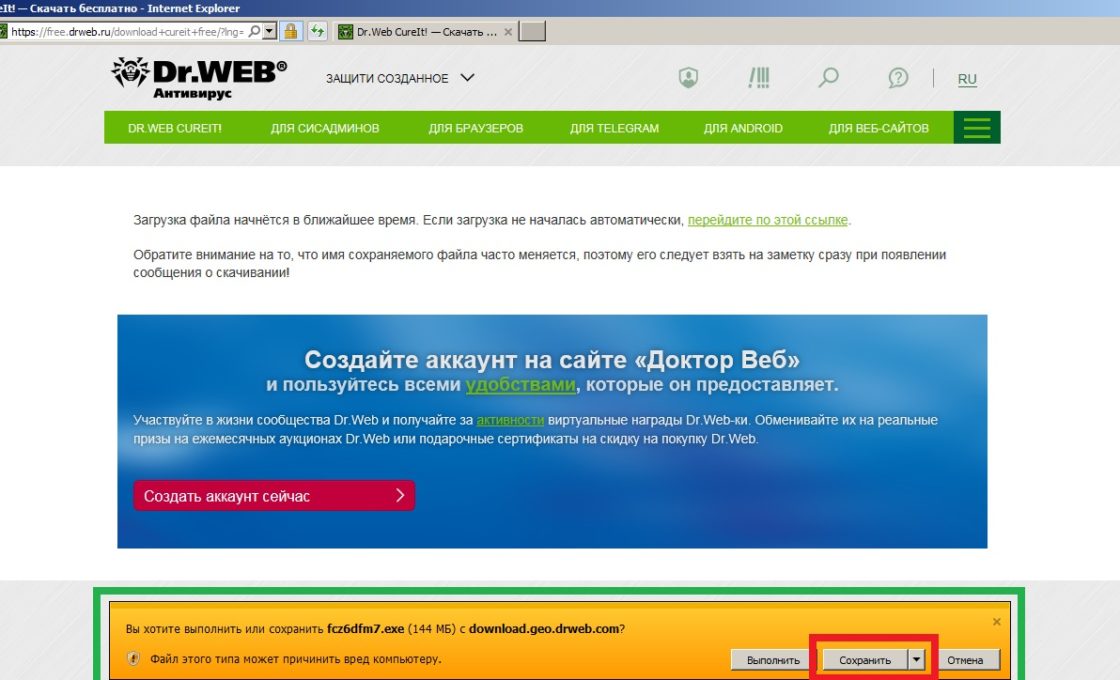 Натисніть «Завантажити» у спливаючому вікні
Натисніть «Завантажити» у спливаючому вікні - Після завершення завантаження тисніть «Виконати».
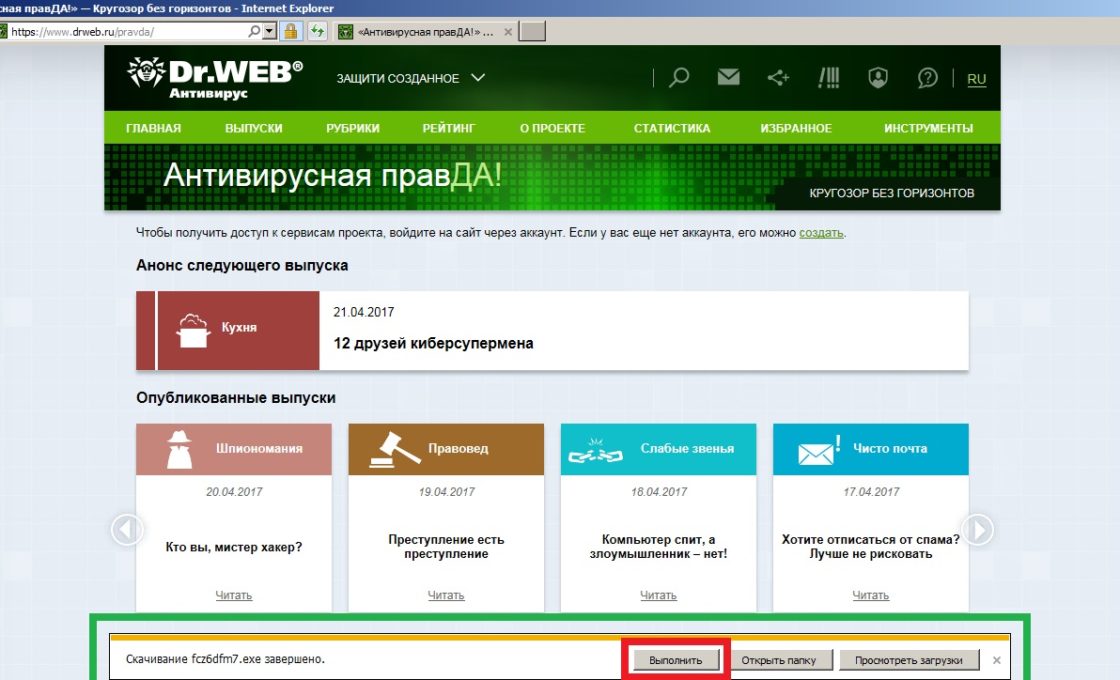 Натисніть «Виконати» після завантаження
Натисніть «Виконати» після завантаження - Якщо запитів на підтвердження завантаження у вас не виникало, запустіть програму самостійно, перейшовши в папку «Завантаження» з контекстного меню провідника.
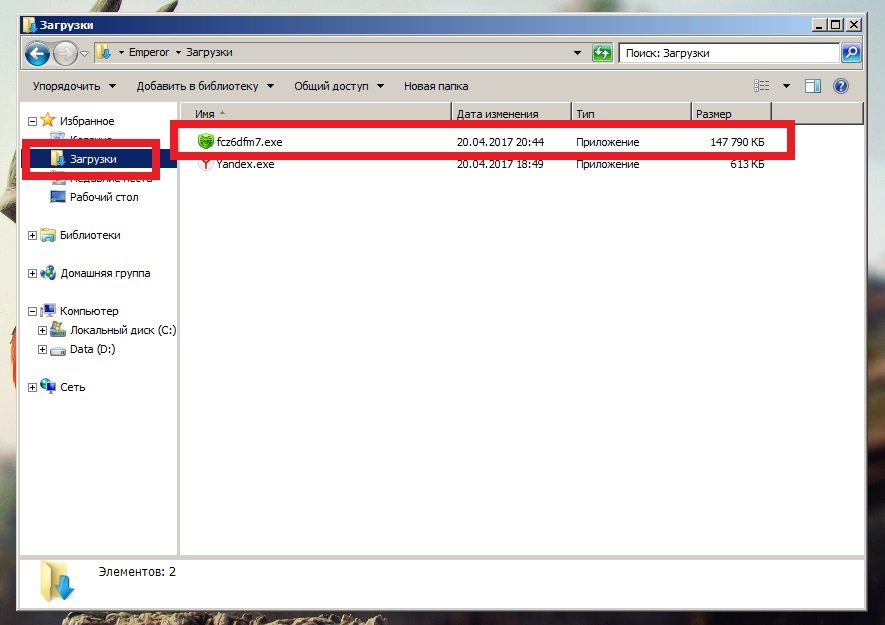 Якщо автозавантаження не розпочалася, відкрийте установник в «Завантаження»
Якщо автозавантаження не розпочалася, відкрийте установник в «Завантаження» - Про паролі та особисті дані переживати не варто, утиліта не відправлятиме на сервер подібну інформацію.
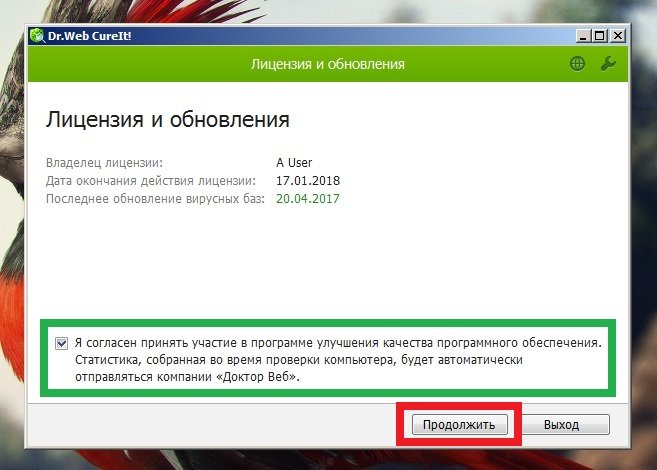 Можна поставити галочку на згоду, небезпеки це не несе
Можна поставити галочку на згоду, небезпеки це не несе - Вибирати папку з «яндекс.браузер» для перевірки сенсу не має, так як віруси зазвичай знаходяться в абсолютно інших місцях і сканувати комп'ютер потрібно повністю.
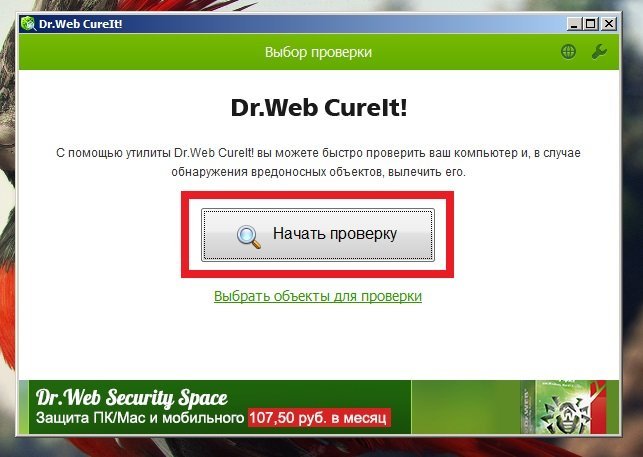 Відкрийте утиліту, натисніть «Почати перевірку»
Відкрийте утиліту, натисніть «Почати перевірку» - В кінці перевірки натисніть «Знешкодити» і насолоджуйтеся чистим комп'ютером.
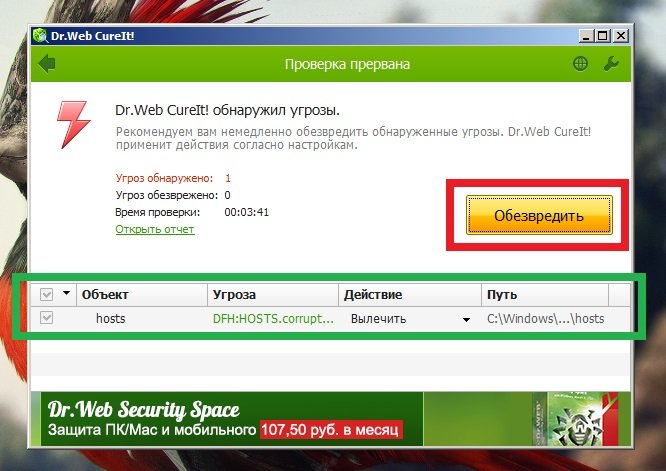 Натисніть «Знешкодити», щоб видалити виявлені віруси
Натисніть «Знешкодити», щоб видалити виявлені віруси
Відео: як очистити комп'ютер від вірусів за допомогою Dr.Web CureIt
Рішення проблеми з брандмауером
Іноді «яндекс.браузер» може бути заблокований брандмауером Windows, що може бути наслідком дії вірусів або конфлікту антивірусних програм.
- Через меню «Пуск» зайдіть в «Панель управління».
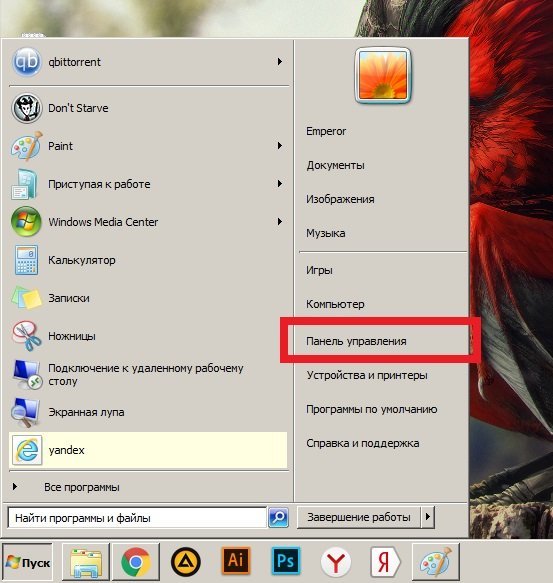 Відкрийте «Панель управління»
Відкрийте «Панель управління» - Відкрийте розділ «Система і безпека».
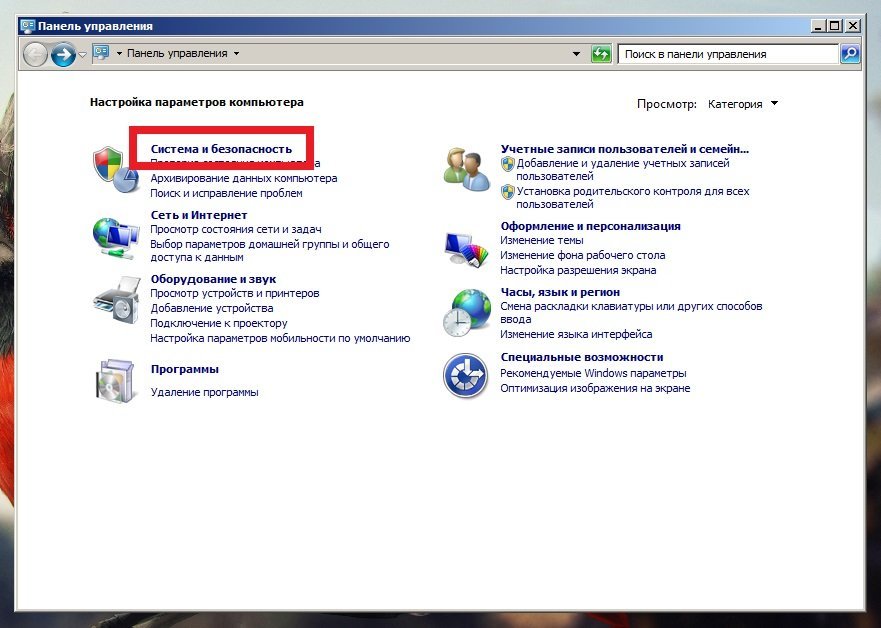 В «Панелі управління» відкрийте розділ «Система і безпека»
В «Панелі управління» відкрийте розділ «Система і безпека» - Виберіть «Дозвіл запуску програми через брандмауер Windows».
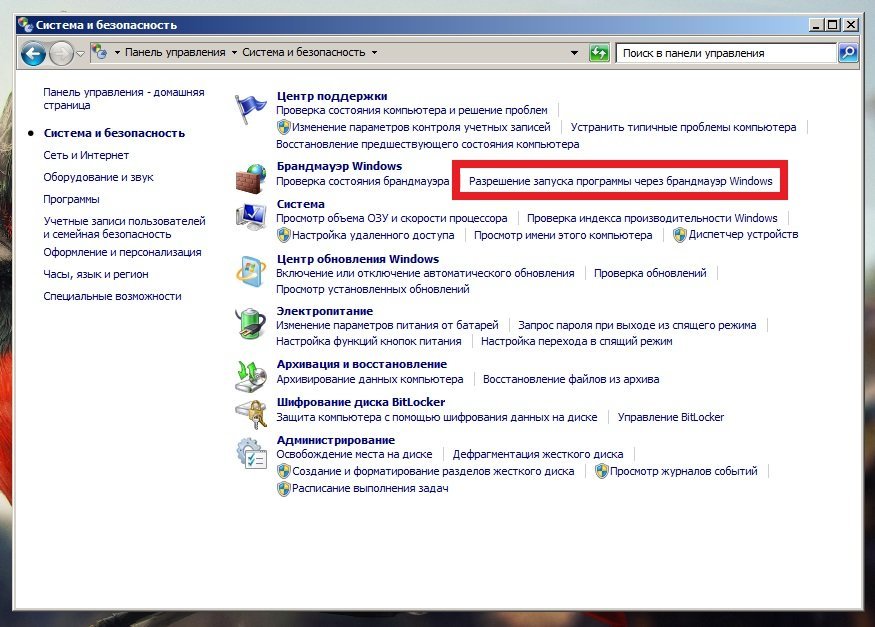 Виберіть «Дозвіл запуску програми через брандмауер Windows»
Виберіть «Дозвіл запуску програми через брандмауер Windows» - Знайдіть у цьому списку «яндекс.браузер» і поставте галочки на всіх його пунктах, якщо вони десь відсутні.
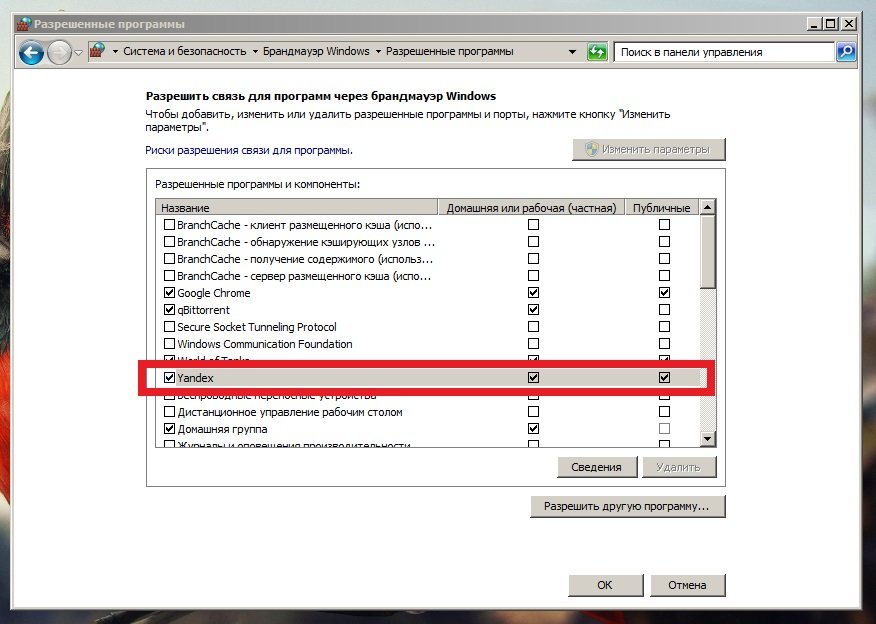 Відзначте галочками «яндекс.браузер»
Відзначте галочками «яндекс.браузер»
Відео: як вирішити або заборонити запуск програми або компонента через брандмауер Windows 7
чиним реєстр
Якщо у вас не запускається жоден браузер, а підключення до мережі працює прекрасно, доведеться лізти в реєстр.
- Відкрийте меню «Пуск» і запустіть regedit через рядок пошуку.
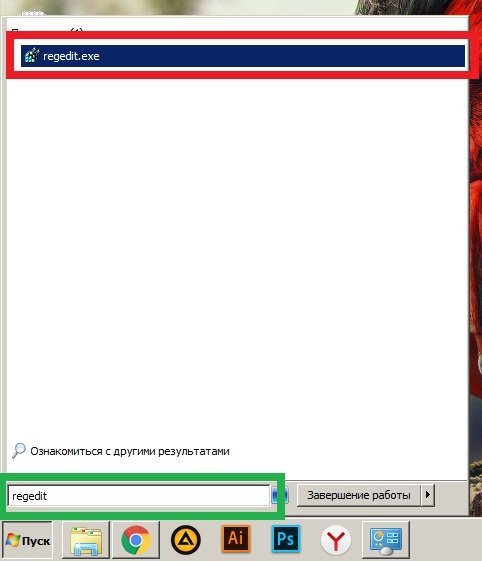 Введіть regedit в рядок пошуку, відкрийте знайдене додаток
Введіть regedit в рядок пошуку, відкрийте знайдене додаток - Тепер нам чекає довгий шлях. Переходьте в HKEY_LOCAL_MACHINE, натискаючи на плюсик поруч з папкою.
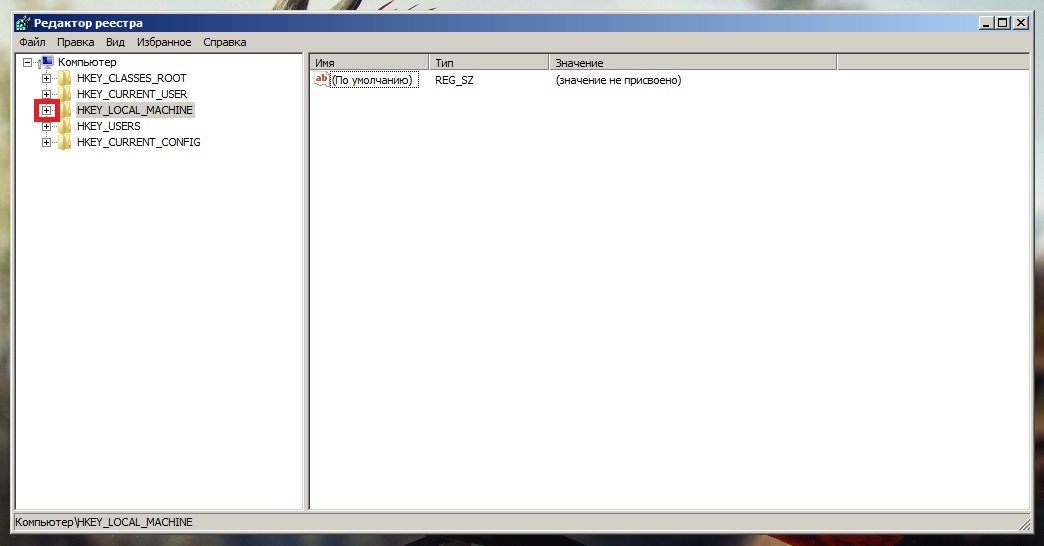 розгорніть HKEY_LOCAL_MACHINE
розгорніть HKEY_LOCAL_MACHINE - Далі йдемо таким шляхом: SOFTWARE / Microsoft / Windows NT / CurrentVersion.
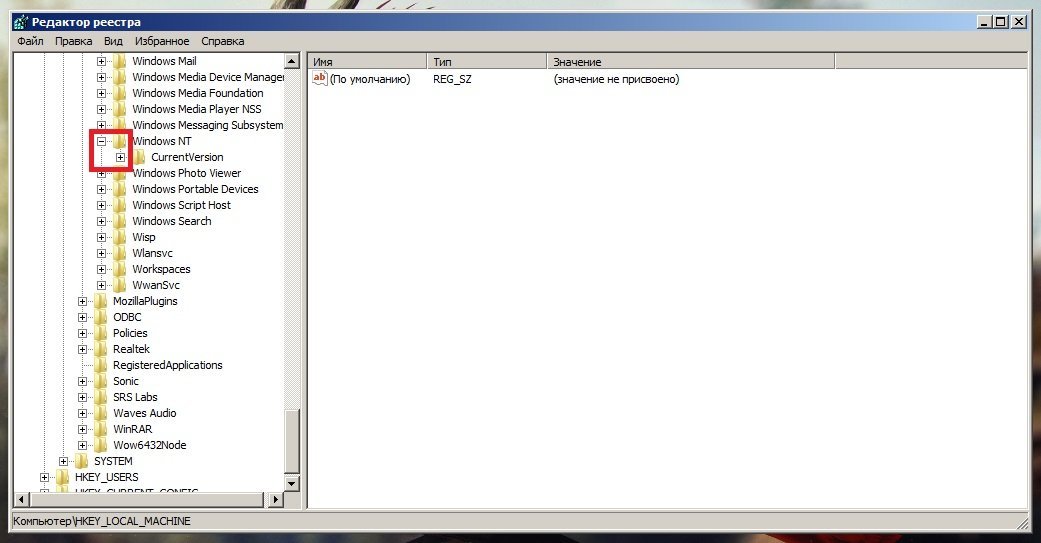 Адреса потрібного нам файлу повинен бути наступним: HKEY_LOCAL_MACHINE / SOFTWARE / Microsoft / Windows NT / CurrentVersion
Адреса потрібного нам файлу повинен бути наступним: HKEY_LOCAL_MACHINE / SOFTWARE / Microsoft / Windows NT / CurrentVersion - Знайдіть тут папку Windows і одного разу натисніть на неї.
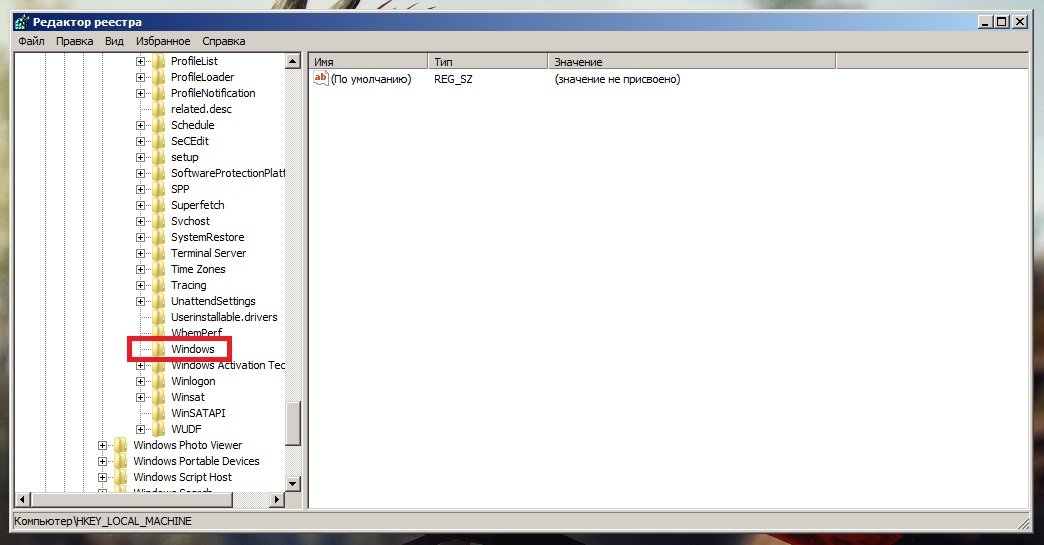 Знайдіть папку Windows і натисніть на неї
Знайдіть папку Windows і натисніть на неї - У правій частині вікна натисніть правою кнопкою миші на AppInt_DLLs і виберіть «Змінити».
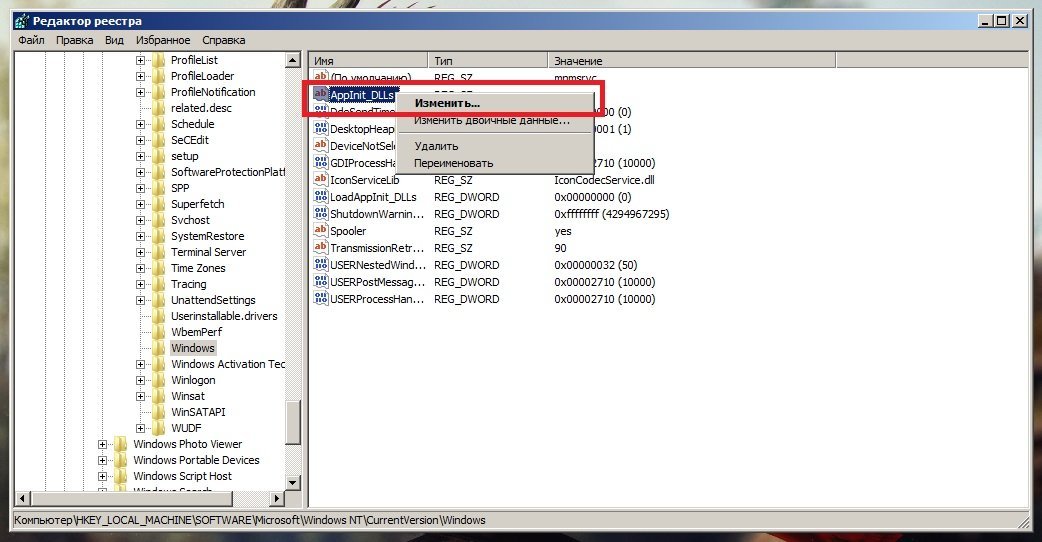 Знайдіть AppInt_DLLs, натисніть правою кнопкою миші, «Змінити»
Знайдіть AppInt_DLLs, натисніть правою кнопкою миші, «Змінити» - Введіть значення «0» і натисніть ОК.
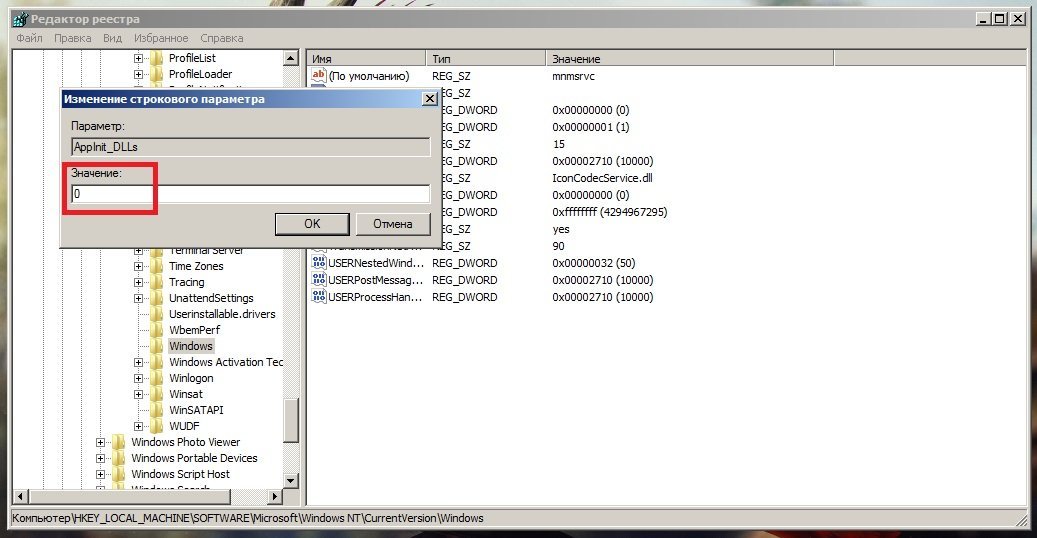 Введіть значення «0», натисніть ОК
Введіть значення «0», натисніть ОК - Після видаліть змінений файл і перезавантажте комп'ютер.
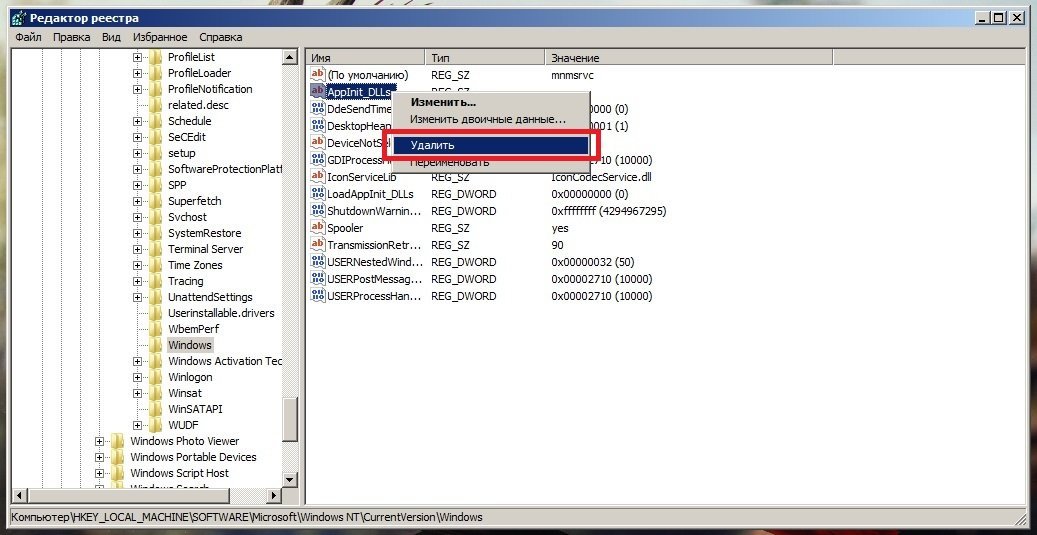 Видаліть змінений файл
Видаліть змінений файл
Відео: що робити, якщо всі браузери не працюють
Якщо нічого не допомогло
Якщо жоден з перерахованих способів вам не допоміг, досить імовірно, що ваш комп'ютер просто нездатний підтримувати актуальну версію «яндекс.браузер» і потрібно вибирати щось з цього:
- завантажити попередню версію «яндекс.браузер» з альтернативних джерел, а не з офіційного сайту;
- встановити бета-версію «яндекс.браузер»;
- встановити альтернативний браузер (Google Chrome, Mozilla Firefox або Opera);
- спробувати перевстановити Windows.
«Яндекс.браузер» є досить надійним і у користувачів досить рідко виникають проблеми з його запуском. У багатьох випадках допомагає перезапуск або ж перевстановлення браузера. Однак якщо проблема не вирішується подібним шляхом, її можна легко усунути, і ви навряд чи зустрінетеся з нею знову.








